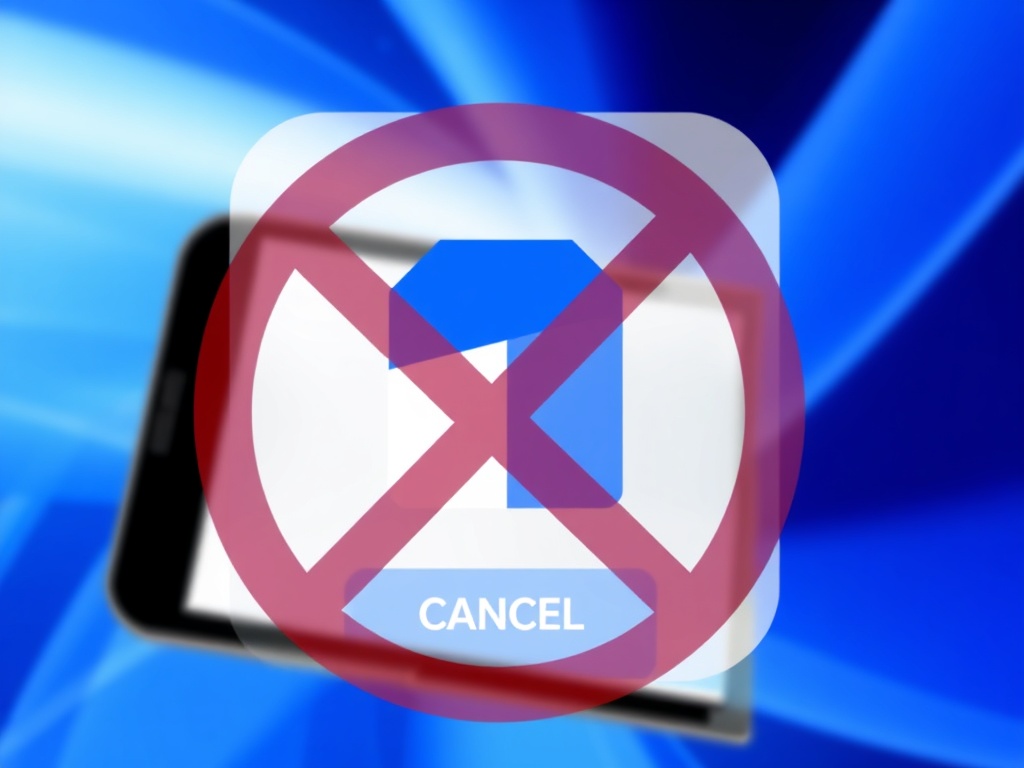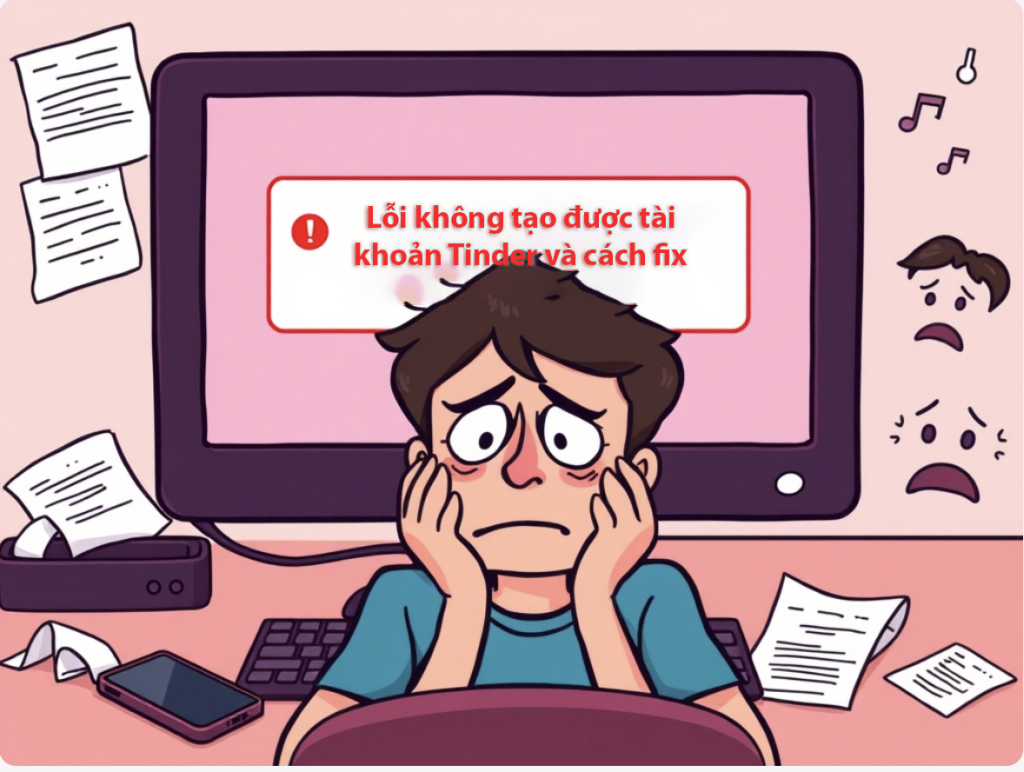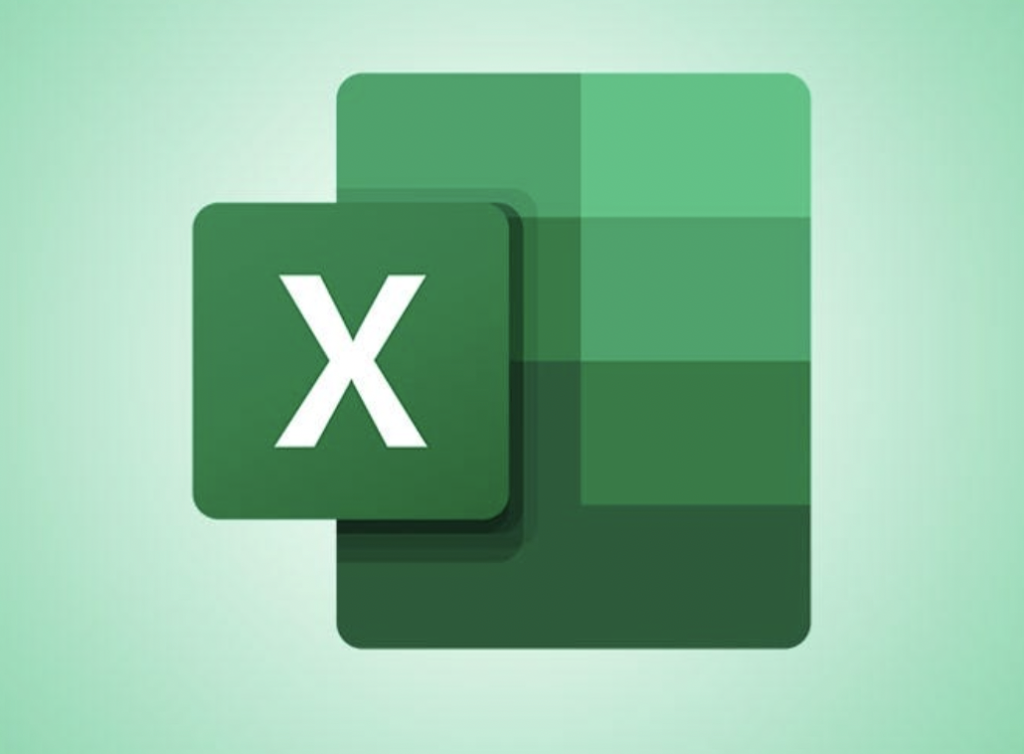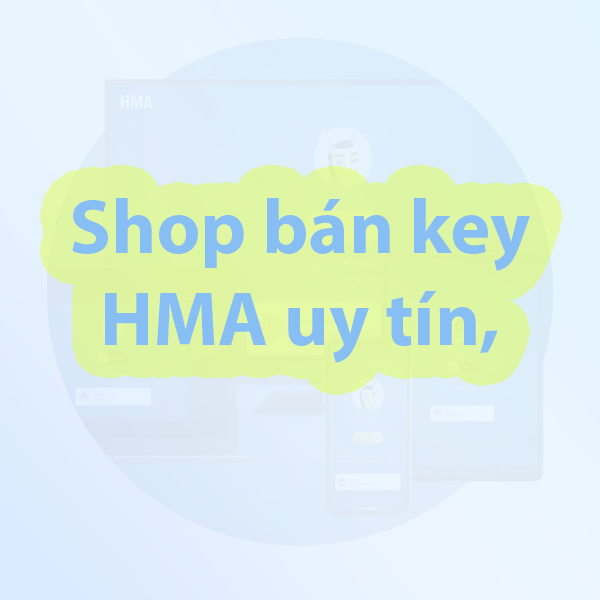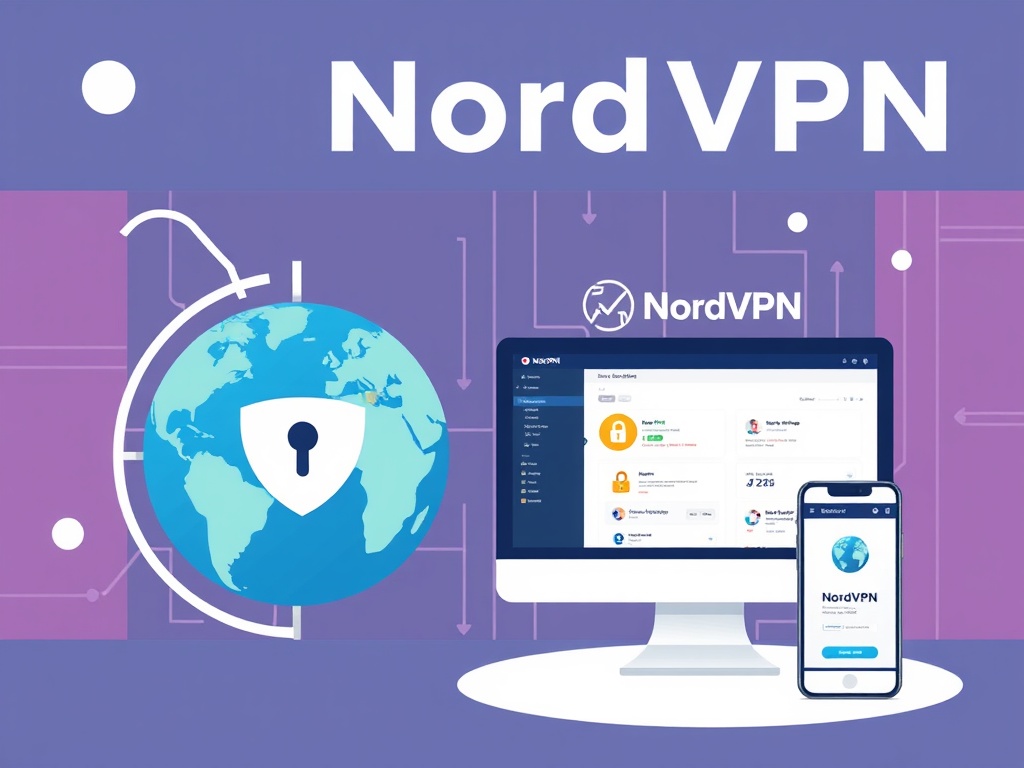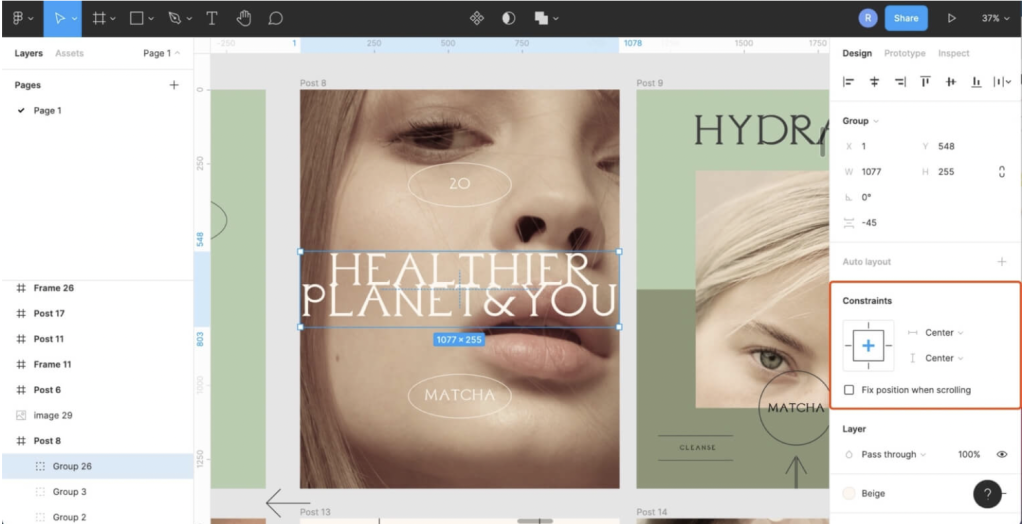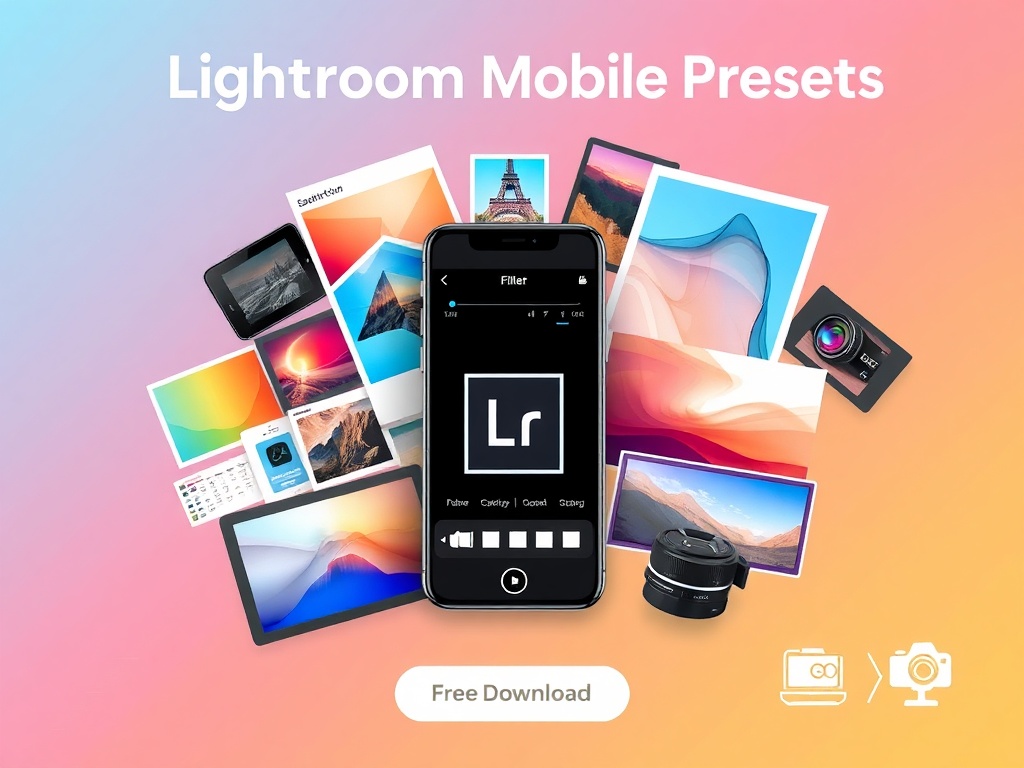Cách lấy đường link trên zoom?
Zoom là một trong những nền tảng họp trực tuyến phổ biến nhất hiện nay, được sử dụng rộng rãi trong học tập, làm việc và các cuộc họp từ xa. Trong quá trình sử dụng, việc chia sẻ đường link (link tham gia cuộc họp) là thao tác cơ bản nhưng vô cùng quan trọng để người khác có thể tham gia đúng phòng họp một cách nhanh chóng. Vậy làm thế nào để lấy đường link trên Zoom?
Bài viết dưới đây adshopkeys.com sẽ hướng dẫn bạn cách thực hiện một cách chi tiết và dễ hiểu nhất, dù bạn đang sử dụng Zoom trên máy tính hay điện thoại.
>> Nếu bạn nào chưa nâng cấp zoom thì có thể nâng tại đây nhé: https://adshopkeys.com/nang-cap-zoom/
1. Cách lấy đường link trên zoom?
* Cách lấy đường link trên zoom “Đối với cuộc họp hiện tại”?
Bước 1: Trước tiên, bạn cần tạo hoặc tham gia cuộc họp. Nếu bạn đã tham gia cuộc họp, hãy bỏ qua bước này.
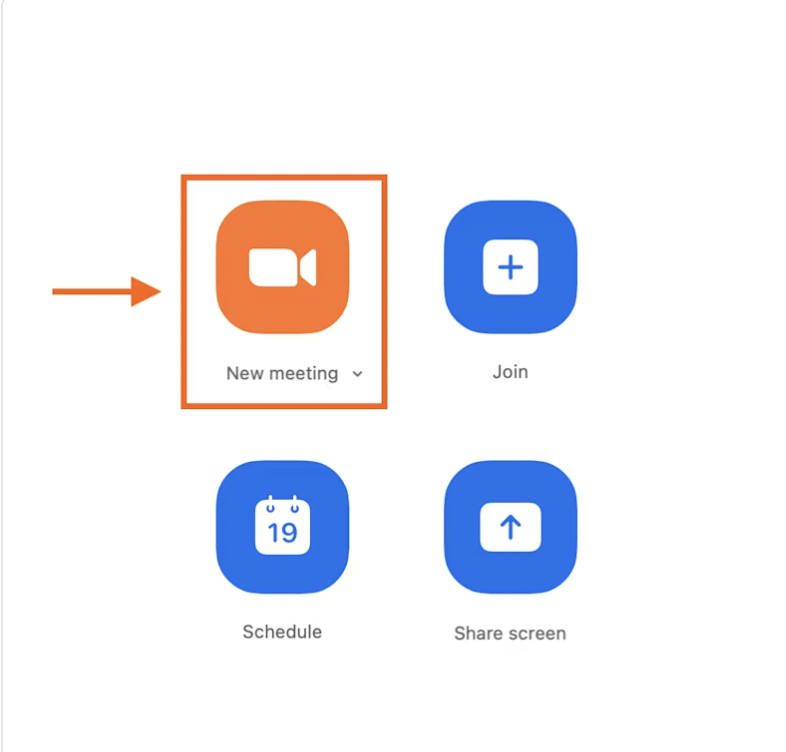
Nếu bạn không phải là người chủ trì, bạn sẽ cần tham gia cuộc họp. Nhấp vào Join và nhập ID cuộc họp và tên của bạn. Bạn cũng có thể sử dụng menu thả xuống để chọn cuộc họp từ lịch sử của mình.
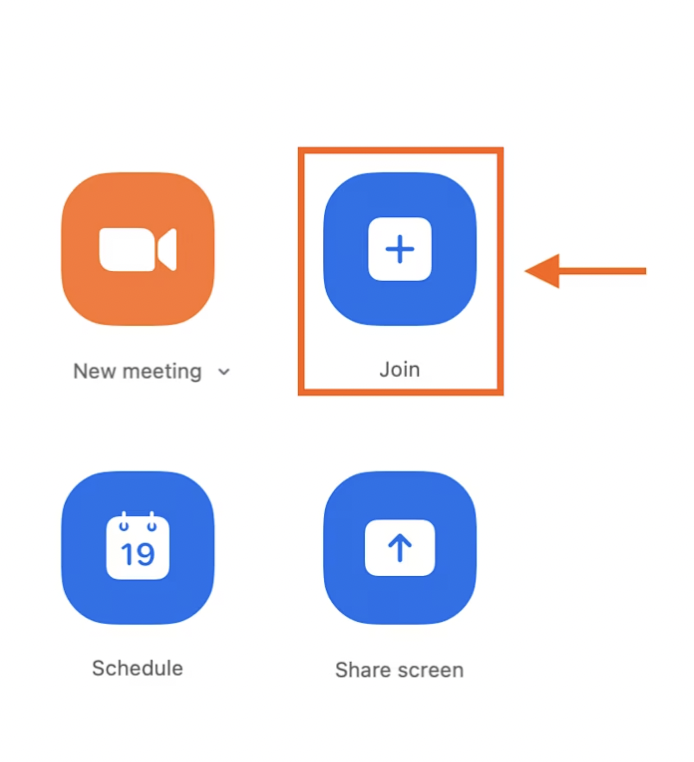
Bước 2: Tìm tab Participants (người tham gia) nằm ở cuối màn hình. Nhấp vào dấu mũ.

Bước 3: Nhấp vào Copy invitation để sao chép vào bảng tạm (bạn cũng có thể sử dụng shift + command + Itrên máy Mac hoặc Shift + Alt + IPC). Sau đó, bạn có thể dán liên kết lời mời Zoom vào bất kỳ nơi nào bạn muốn chia sẻ.
Lưu ý: Nếu bạn tham gia Zoom trên điện thoại, hãy chọn Participants ở cuối màn hình, sau đó nhấp vào nút Invite ở góc dưới bên trái. Sau đó, bạn sẽ có tùy chọn gửi liên kết cuộc họp qua Email và tin nhắn văn bản, mời danh bạ hoặc sao chép liên kết mời.
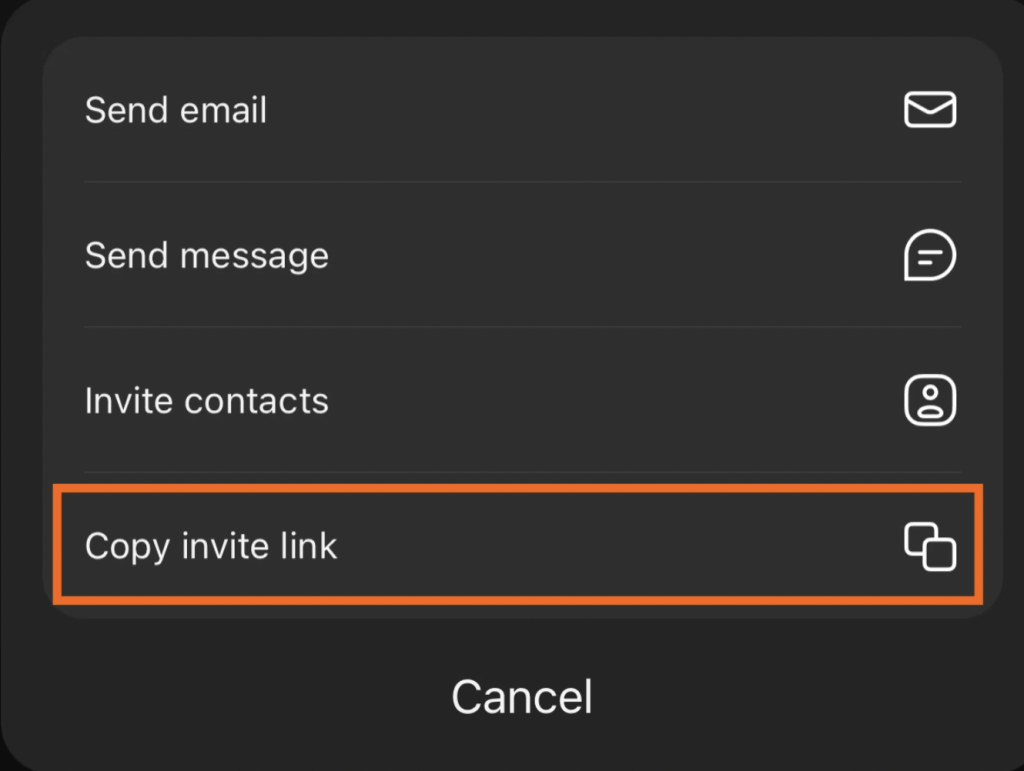
* Cách lấy đường link trên zoom cho các cuộc họp đã lên lịch?
– Đối với PC:
Bước 1: Mở ứng dụng Zoom.
Bước 2: Nhấp vào Schedule.
Bước 3: Nhập thông tin cuộc họp của bạn.
Bước 4: Nhấp vào Lưu.
Bước 5: Ở góc dưới bên phải của cửa sổ bật lên, nhấp vào Copy invitation.
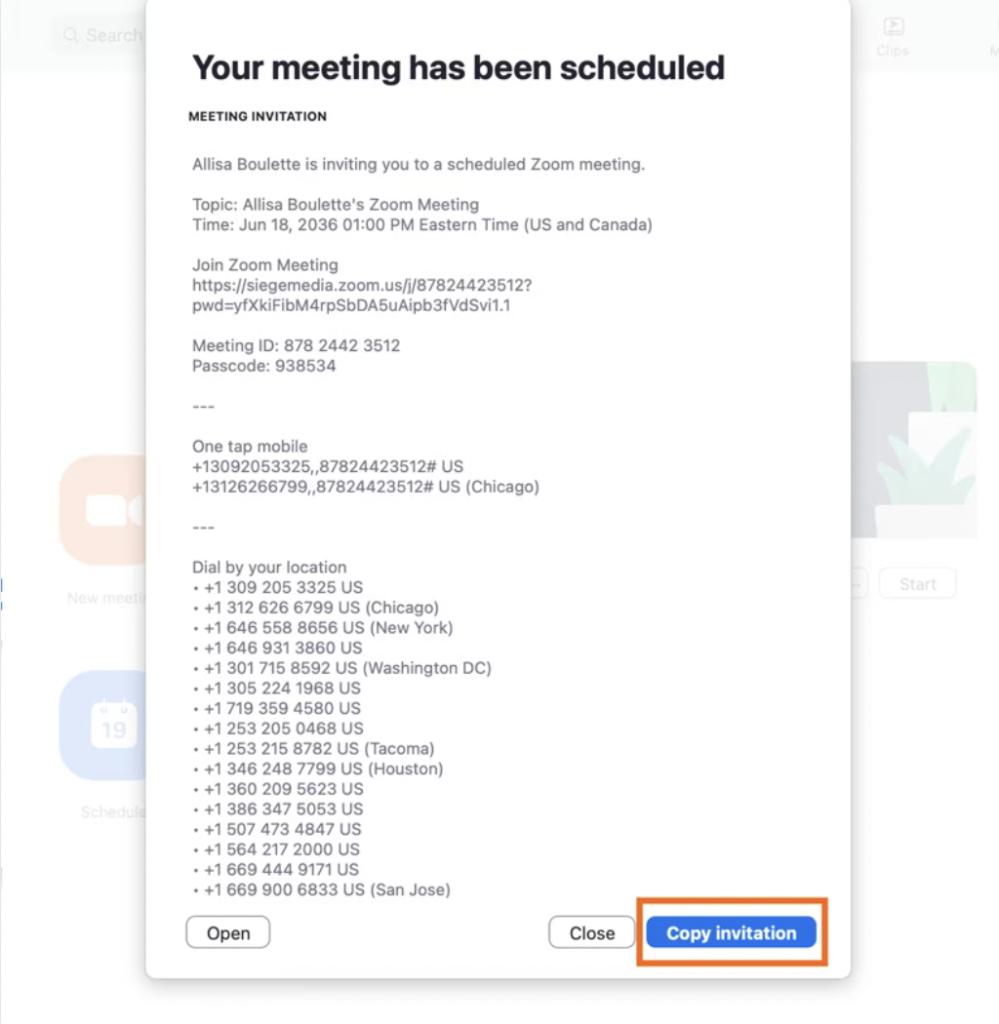
– Đối với điện thoại?
Bước 1: Mở ứng dụng Zoom.
Bước 2: Đi tới tab Meetings .
Bước 3: Nhấp vào Schedule .
Bước 4: Nhập thông tin cuộc họp của bạn.
Bước 5: Nhấp vào Save .
Bước 6: Nhấp vào meeting.
Bước 7: Chọn Add attendees
Bước 8: Chọn Copy to Clipboard.
– Đối với thao tác trên web?
Bước 1: Mở trình duyệt web của bạn.
Bước 2: Truy cập vào zoom.us và đăng nhập.
Bước 3: Đi tới tab Meetings trên thanh bên.
Bước 4: Nhấp vào Schedule a Meeting.
Bước 5: Nhập thông tin cuộc họp của bạn.
Bước 6: Nhấp vào Save .
Bước 7: Nhấp vào biểu tượng sao chép bên cạnh Liên kết mời hoặc nút Copy Invitation ở cuối màn hình.
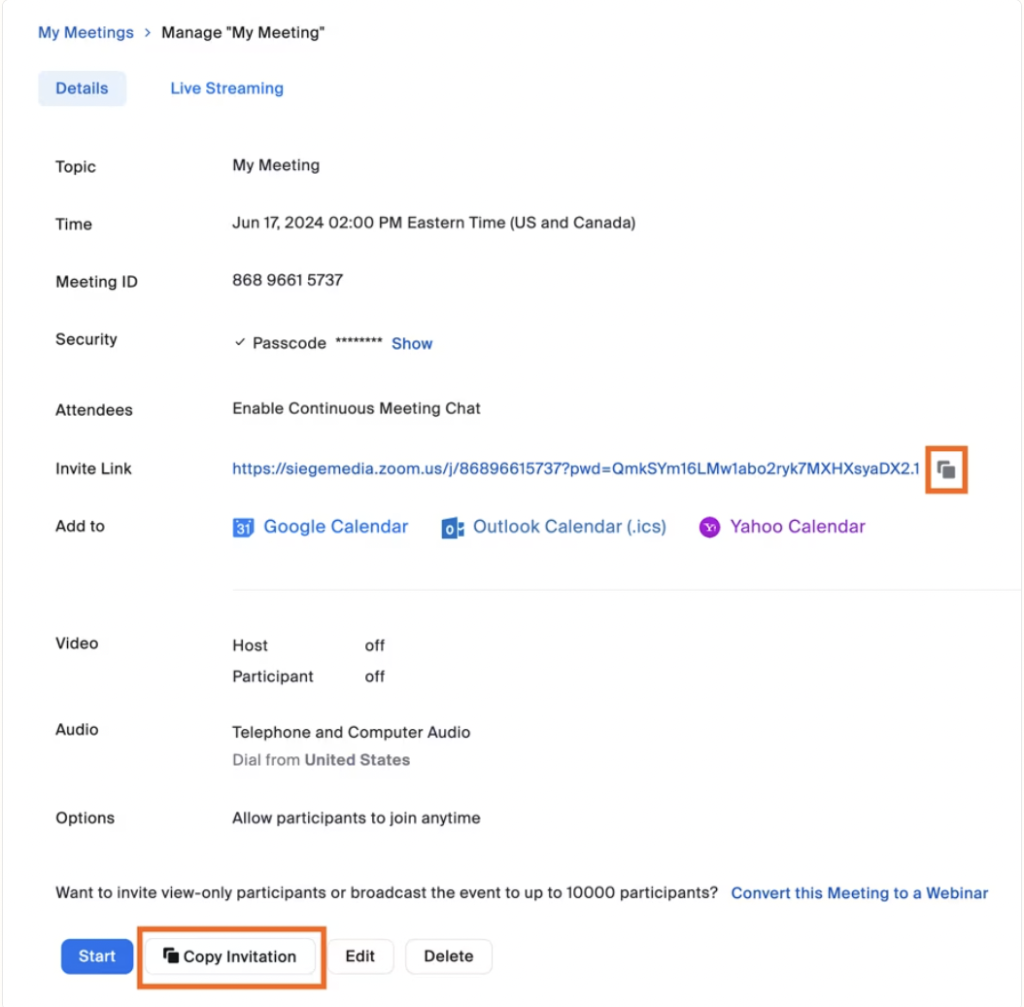
* Cách tạo liên kết cuộc họp Zoom cho phòng cá nhân của bạn?
Bước 1: Mở Zoom.
Bước 2: Điều hướng đến tab Home.
Bước 3: Nhấp vào dấu mũ bên cạnh New meeting
Bước 4: Đánh dấu vào ô Use my personal meeting ID (PMI)
Bước 5: Chọn Copy invitation
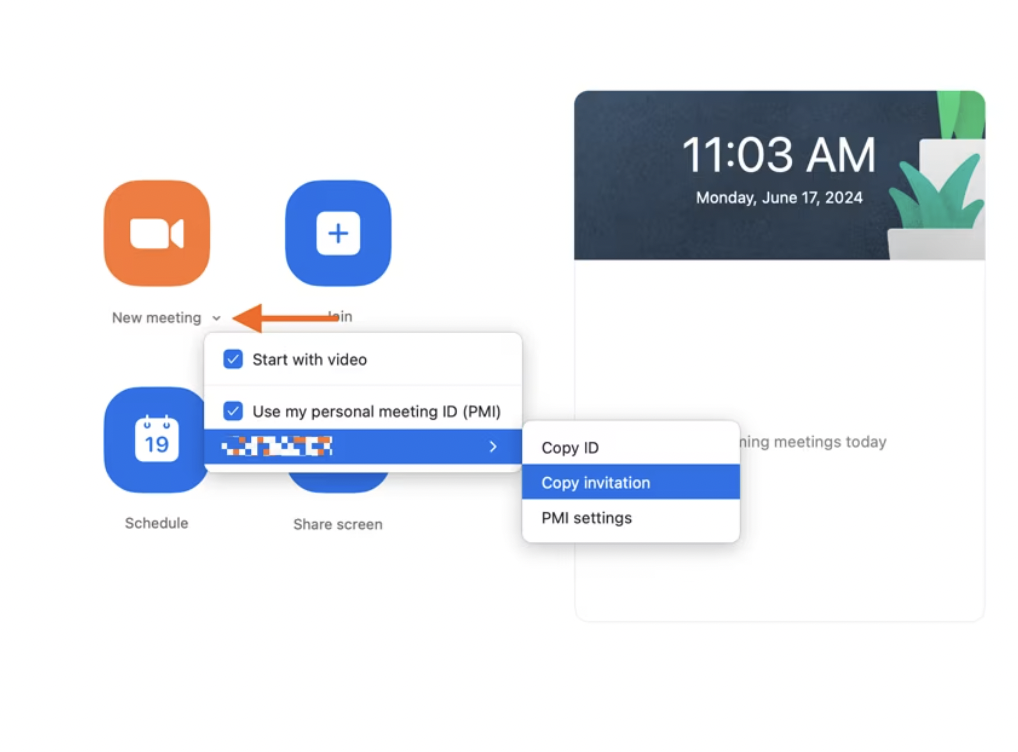
2. Câu hỏi thường gặp về cách lấy đường link trên Zoom?
Bài viết cùng chủ đề:
-
Hướng dẫn cách hủy Google One
-
Cách sao lưu ảnh lên Google Photos
-
Hướng dẫn đăng nhập Padlet
-
Lỗi không tạo được tài khoản Tinder và cách fix
-
Hướng dẫn tự động lưu File Excel vào OneDrive
-
Cách tải File lên Onedrive?
-
Top 5 shop bán key HMA uy tín, đảm bảo nhất hiện nay
-
Cách đăng ký Expressvpn và sử dụng
-
Cách dùng Nordvpn?
-
So sánh Figma và Adobe xd
-
Cách sử dụng Freepik AI để tạo ảnh
-
Cách sử dụng Figma?
-
Preset Lightroom Mobile Download Free
-
Cách Tạo Zoom Meeting Dễ Dàng Nhất?
-
Cách sử dụng Ejoy English từ A đến Z đơn giản
-
Từ Vựng Tiếng Nhật Memrise